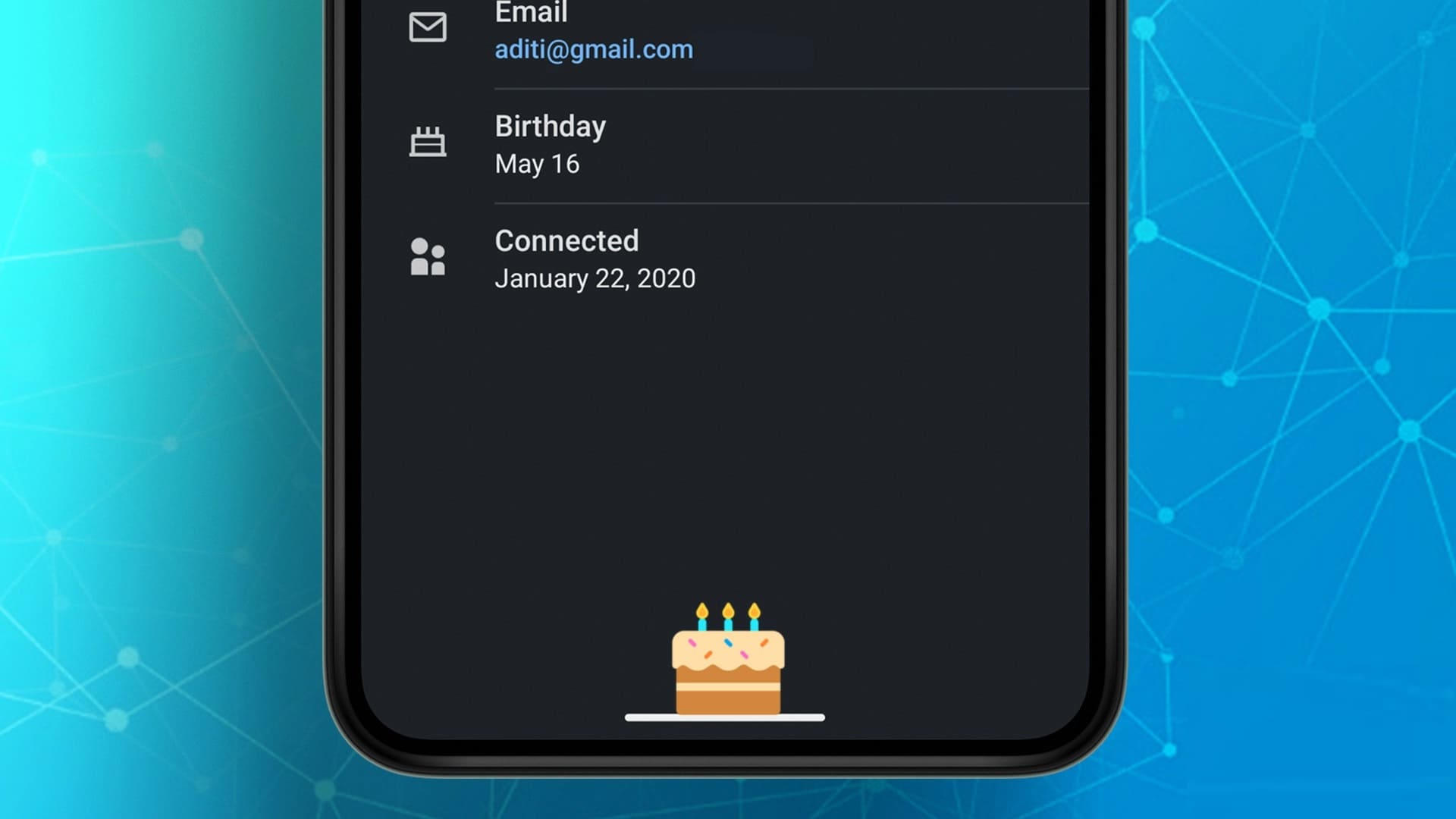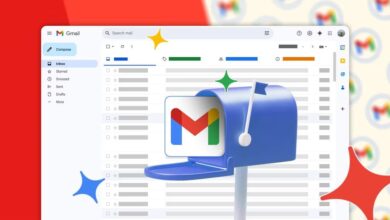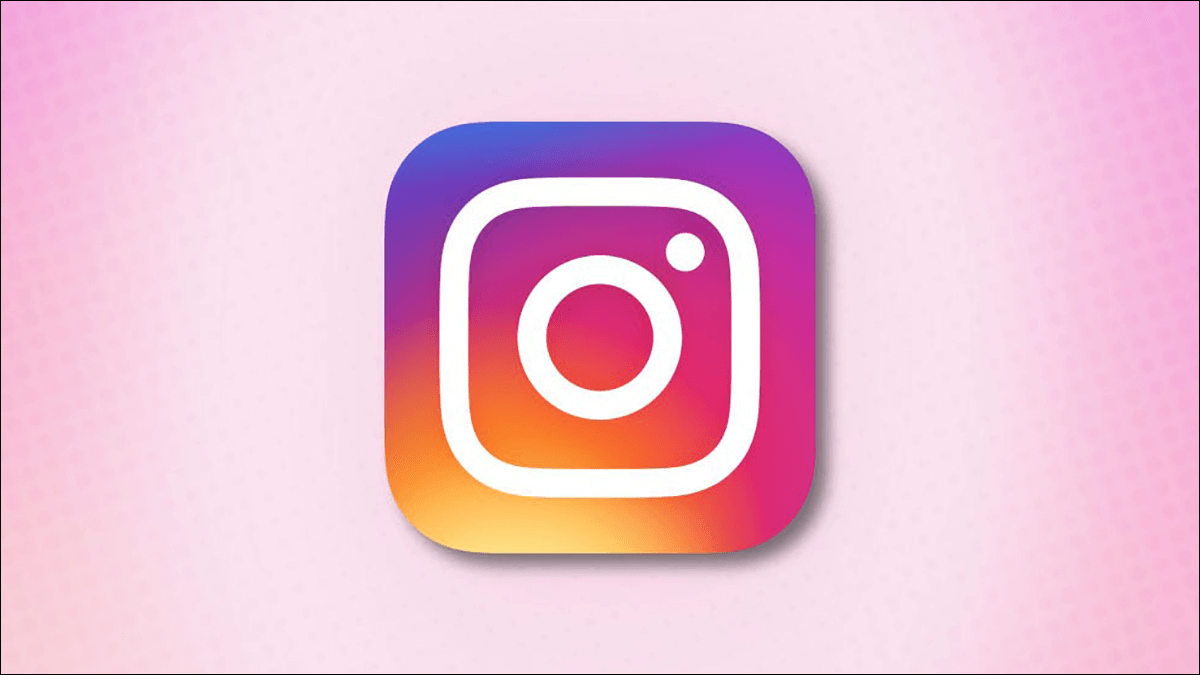Щоб протистояти все більш модульним інструментам продуктивності на ринку, Google очікував, що Google Документи стануть ідеальним компаньйоном для виконання роботи. з багатьма Стильні доповнення для розумного полотна Останнім часом Google Docs привертає увагу. Одним із таких доповнень є використання документів як інструменту управління проектами між членами команди. Ось як створювати проекти та керувати ними в Документах Google.
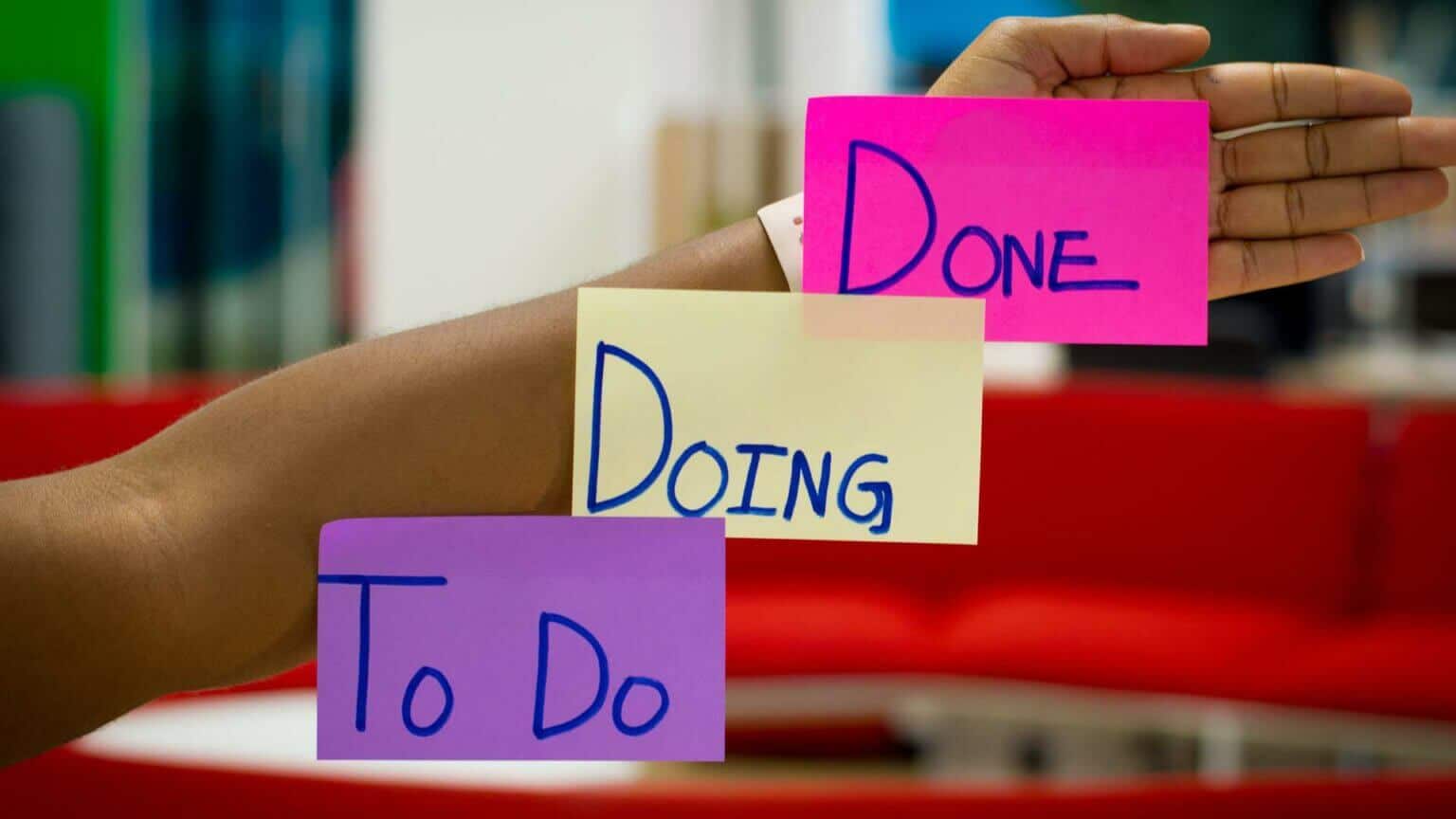
У травні 2022 р. Google зробив два нових доповнення до розумного полотна для покращення співпраці. за допомогою параметрів, що випадають і моделі Розклад Керувати проектами та завданнями в Google Docs легше, ніж будь-коли. Ми створимо проект з нуля, додамо відповідні деталі та, нарешті, запросимо членів команди керувати ним у цій публікації. Давайте розпочнемо.
Вивчіть шаблони таблиць
Шаблони таблиць — це багато готових до використання баз даних на основі ваших уподобань. Ось як використовувати правильні форми.
Розділ 1: відчинено Google Chrome або будь-який Настільний браузер , І тип документи новий في адресний рядок і натисніть Enter Відкривати Новий документ Документів.
Розділ 2: Знайдіть Вставка угорі та виберіть настільний варіант зі спадного меню.
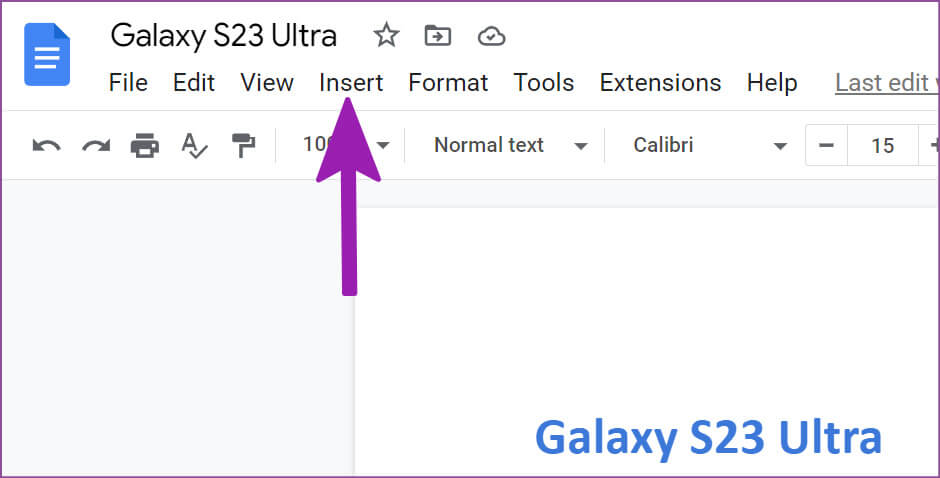
Крок 3: من Варіант столів , Знайдіть шаблони таблиць і перевірити Стандартні шаблони керування проектами.
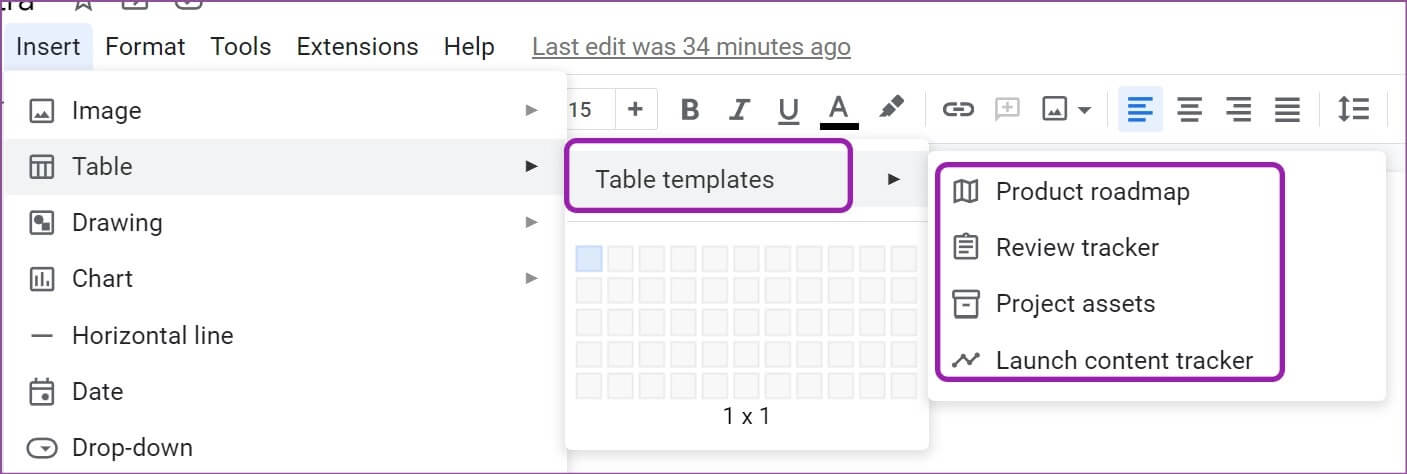
Ви також можете друкувати @ І виберіть відповідну модель зі списку, що випадає. Тут ми використаємо дорожню карту продукту, щоб розпочати роботу.
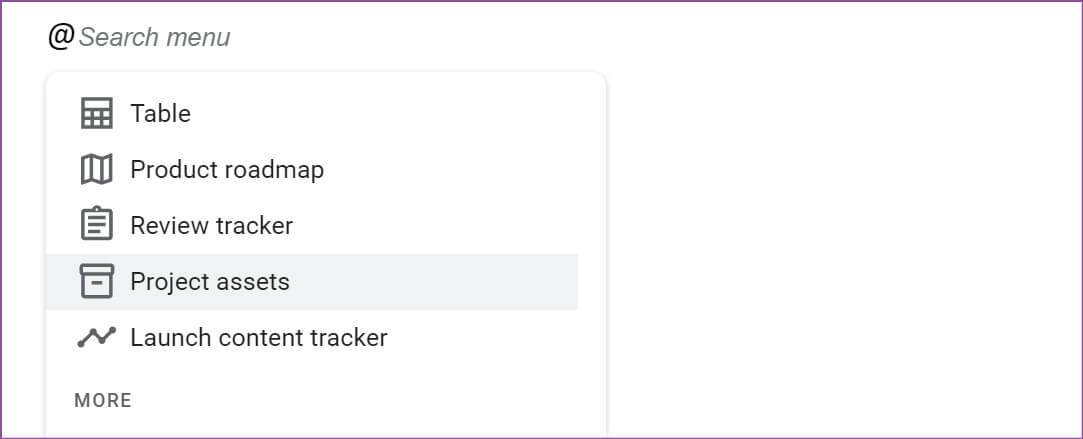
Створення бази даних проекту
Тепер, коли ви додали відповідний шаблон таблиці в Google Docs, настав час налаштувати його відповідно до ваших уподобань.
Додавання та видалення стовпців і рядків
Стандартний шаблон дорожньої карти продукту містить чотири стовпці та чотири рядки. Цього може вистачити не всім. Давайте додамо більше блоків до суміші.
Розділ 1: Додати колонка , пас покажчик вище верхня клітина.
Розділ 2: ти побачиш Невелике плаваюче меню Показано на скріншоті нижче.
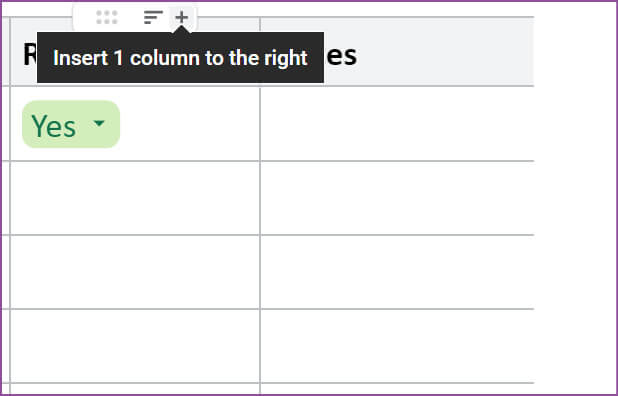
Крок 3: Знайдіть значок + щоб вставити стовпець праворуч.
Так само ви можете перемістити ліворуч і натиснути символ +, щоб додати ще один рядок. Ви можете будь-коли перетягувати рядки та стовпці в Документи Google.
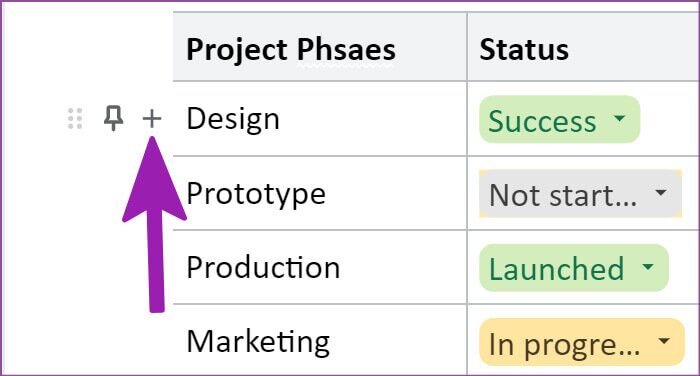
Щоб перемістити необроблений файл, наведіть курсор на першу клітинку, а потім перетягніть за допомогою меню з шістьма крапками. Ви можете використовувати те саме плаваюче меню (перевірте знімок екрана вище), клацнути значок із шістьма крапками та змінити положення стовпця.
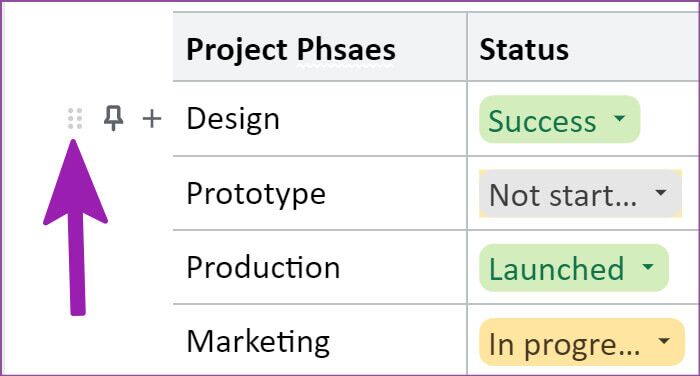
Використовуйте та налаштовуйте параметри проекції
Він офіційно називається Dropdown Chips; Це дозволяє швидко переглянути статус проекту. Ось як додати нові параметри спадного меню та змінити наявні за допомогою кольорового кодування. Спочатку давайте покажемо вам, як реалізувати це в будь-якій клітинці.
Розділ 1: في Документ Google Docs , Знайдіть клітинка Ви хочете реалізувати в ньому функцію спадного меню.
Розділ 2: Тип команда нижче І вибрати те саме з пропозиції.
@drop-down
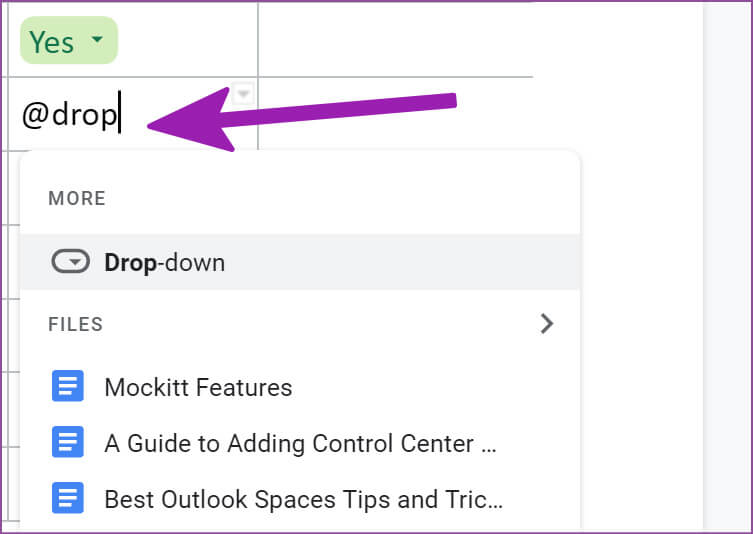
Крок 3: Ви можете або створити нове спадне меню відповідно до ваших вимог, або вибрати з наявного – Статус перегляду, Статус запуску, Так/Ні.
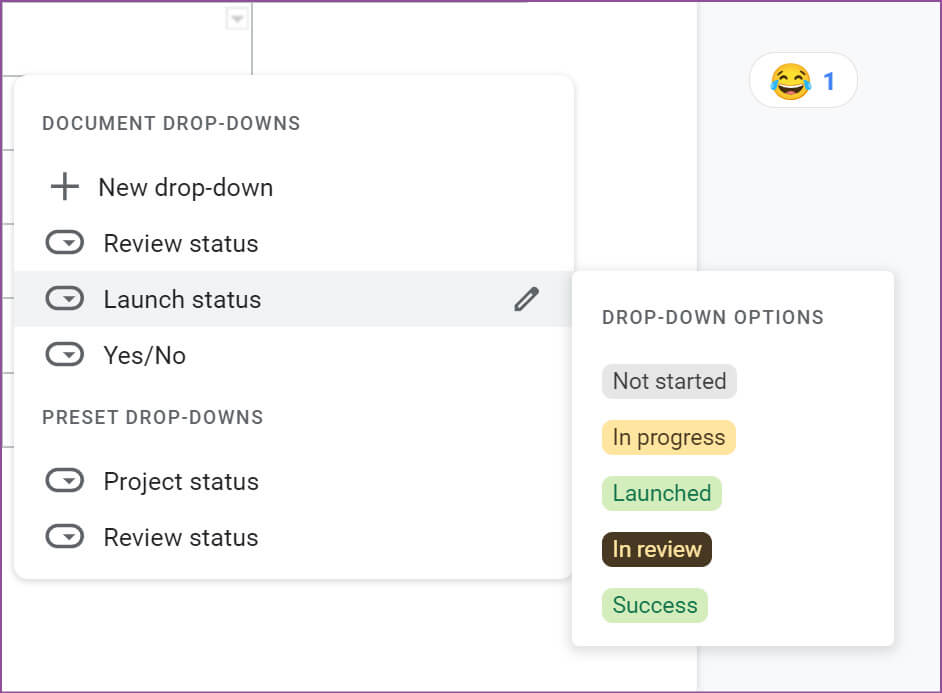
Розділ 4: Зробіть те саме для всіх відповідних комірок.
Додавши спадне меню, ви можете налаштувати його за допомогою додаткових параметрів.
Налаштувати параметри спадного меню
Ось як налаштувати параметри спадного меню та додати нові параметри стану.
Розділ 1: Натисніть стрілку вниз поруч Розкривне меню.
Розділ 2: Знайдіть Додати/редагувати параметри.
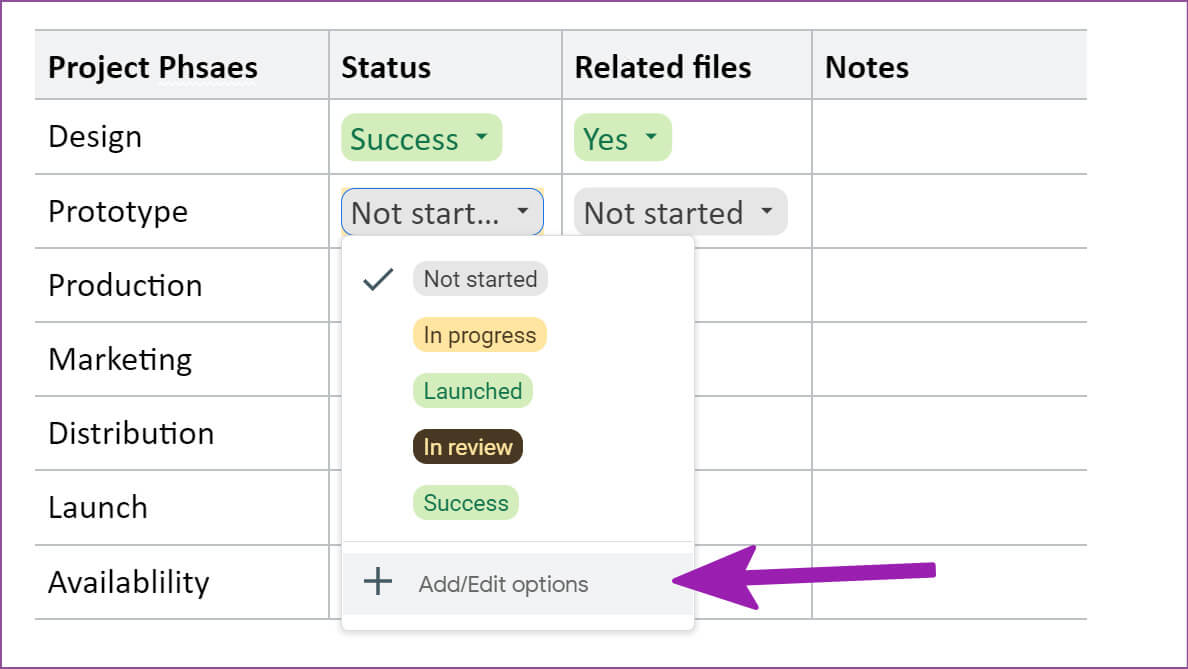
Крок 3: Ви можете змінити назву шаблону, позицію статусу та навіть видалити його за допомогою видалити значок.
Розділ 4: Клацніть Новий варіант внизу додати Новий вибір І дайте йому відповідну назву.
Розділ 5: Ви можете натиснути список кольорів і виберіть Кольоровий варіант.
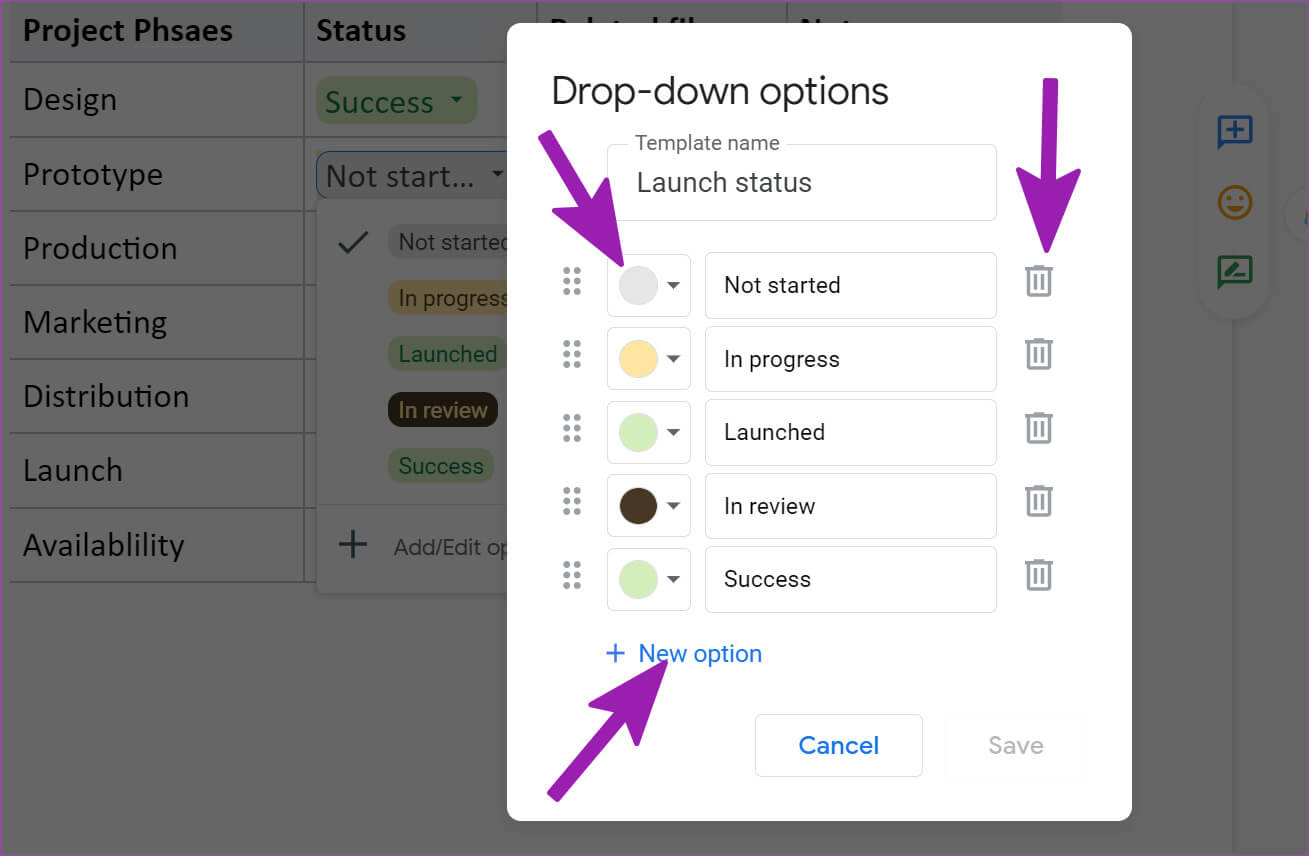
Крок 6: Після натискання зберегти У вас є два варіанти на вибір.
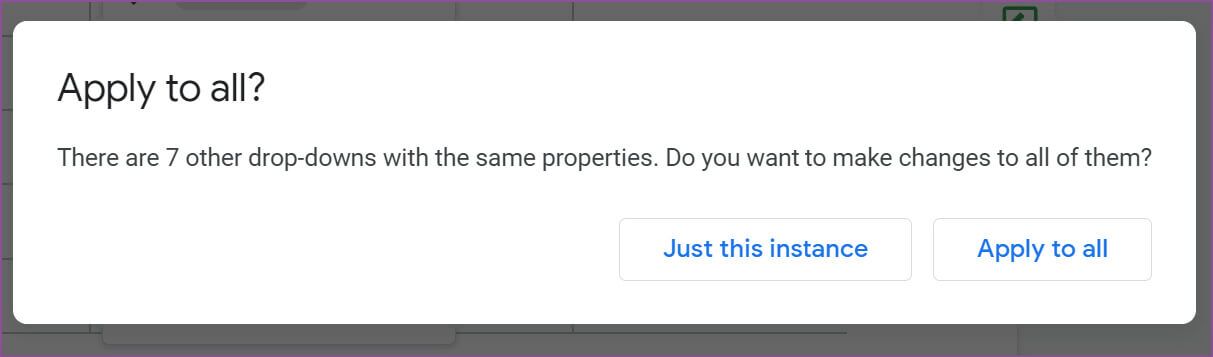
Лише цей приклад: Зміни буде застосовано лише до випадаючого меню.
Застосовується до всіх: Ви повинні використовувати цю опцію. Зміни буде застосовано до всіх панелей спадного меню, які мають однакові властивості.
Ви можете створити скільки завгодно розкривних списків і додати їх до будь-якого стовпця чи рядка в документі Google Docs.
Додайте нотатки та пов’язані файли
Оскільки Документи Google повністю інтегровані з Диском Google, ви можете легко додавати довідкові файли з Документів, Таблиць і Презентацій.
Розділ 1: Тип код @ в камеру і продовжував Введіть назву документа.
Розділ 2: відобразиться Документи Google пов’язані файли з Обліковий запис Диска ваш.
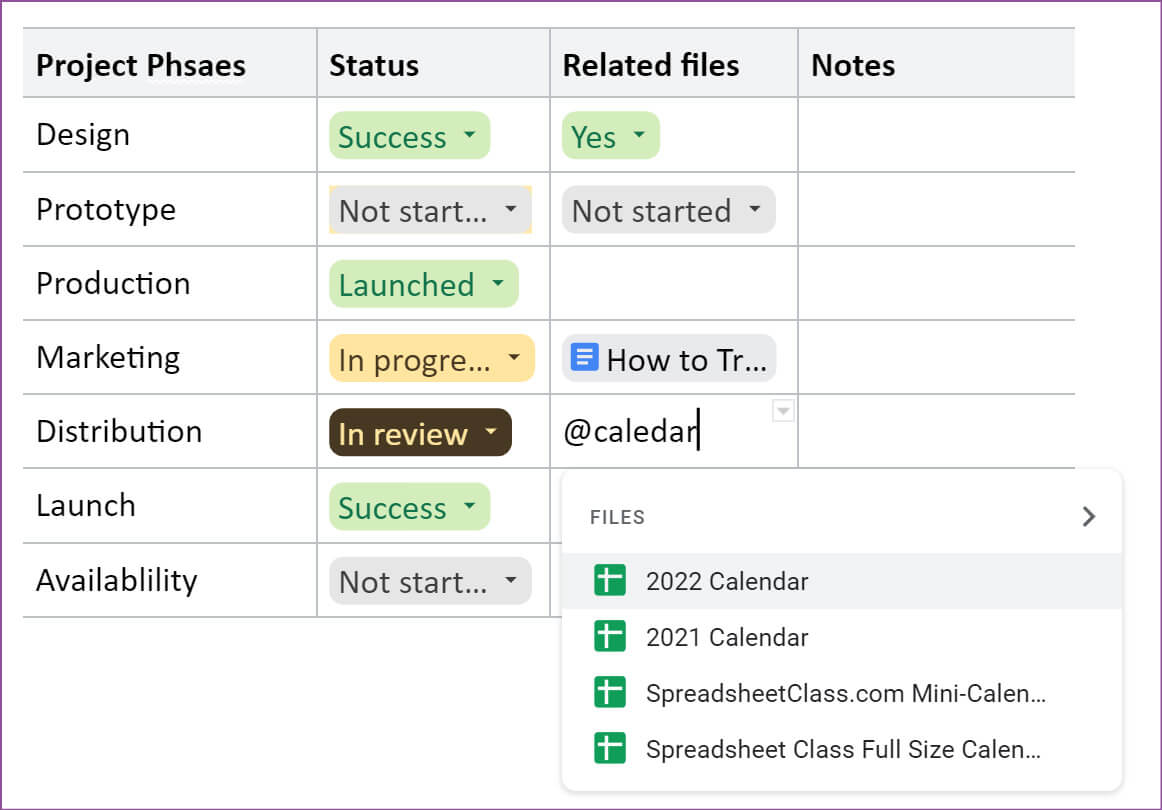
Крок 3: Знайдіть файл І додайте його до своєї бази даних.
Ви також можете додавати нотатки для членів вашої команди, до яких можна повертатися.
Поділіться Google Документами
Тепер, коли у вас є ідеальний документ Google Docs з усіма відповідними деталями проекту, ви можете запросити до нього членів своєї команди.
Розділ 1: Клацніть Кнопка "Поділитися" вище.
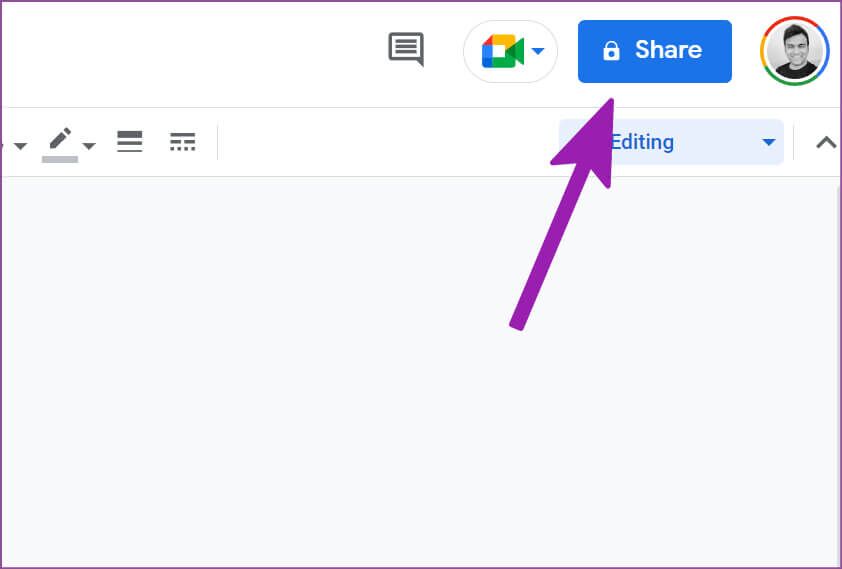
Розділ 2: Додати ідентифікатори електронної пошти людям, дайте їм необхідний дозвіл і натисніть кнопка відправити.
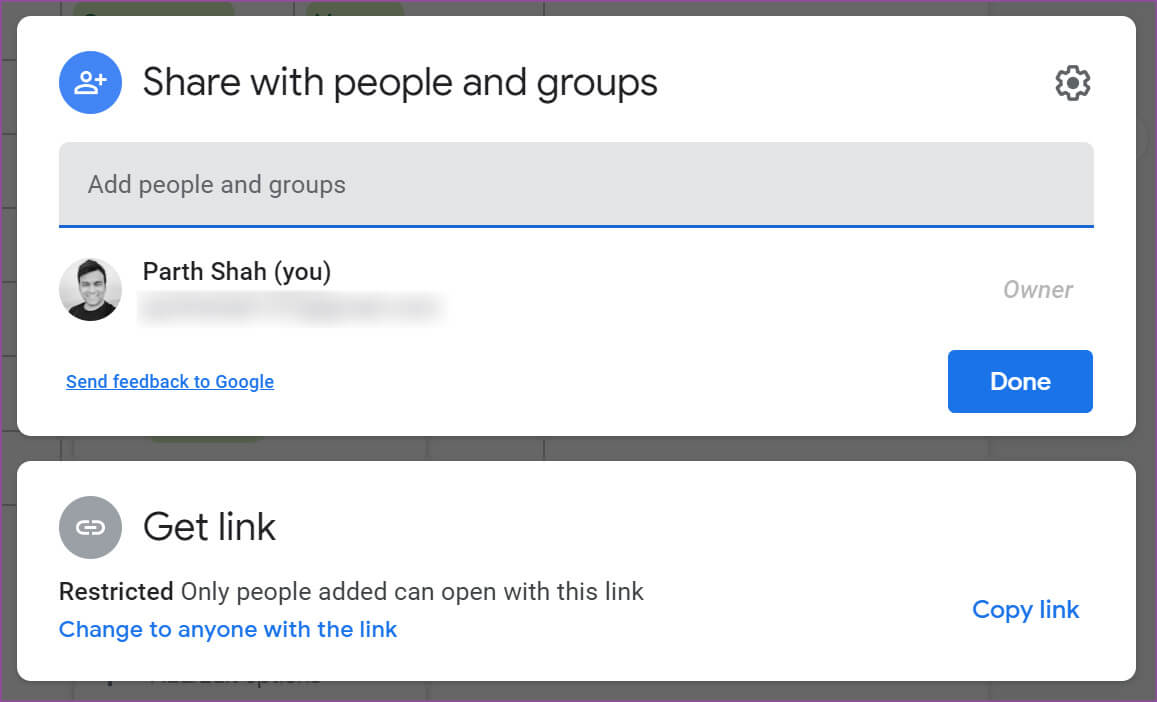
Домашні документи Google
Вам більше не потрібно перемикатися між ними Спеціальний інструмент управління проектами і Документи Google. Ви можете випробувати інтелектуальне полотно в документах і повторити той самий досвід в одному місці. Звичайно, це не можна порівняти з розширеними інструментами, такими як Asana, Jira або AirTable, які мають автоматизацію та інші функції. Але це все ще багатообіцяючий початок Google, і ми не можемо дочекатися, щоб побачити, як компанія покращиться на такій міцній основі. Наведених вище кроків достатньо, щоб навчитися створювати та керувати проектами в Документах Google.